Firmware Upload
Questa pagina spiega come caricare il firmware μPanel in un generico modulo Wi-Fi basato su ESP8266. In questo modo, è possibile trasformare il proprio modulo Wi-Fi in un modulo μPanel vero e proprio.
Il firmware che SCF Electronics fornirà a voi è valida per un solo modulo, in tal modo, al fine di ricevere un firmware μPanel valida (un file * .bin) dovete comunicarci l’ID del modulo.
Le seguenti istruzioni mostrano come scoprire l’ID del modulo e come caricare il firmware μPanel.
Controlli preliminari
Il modulo ESP deve montare una memoria con dimensioni di almeno 8Mbit = 1 MB (ad esempio il codice di memoria 25Q80). Una memoria più piccole non è adatto per caricare il firmware μPanel. Si prega di notare che, eseguendo le seguenti operazioni del firmware attualmente memorizzato nella memoria del modulo saranno cancellati.
Step 1
Collegare la board ESP-xx ad un convertitore seriale USB-TTL come segue:
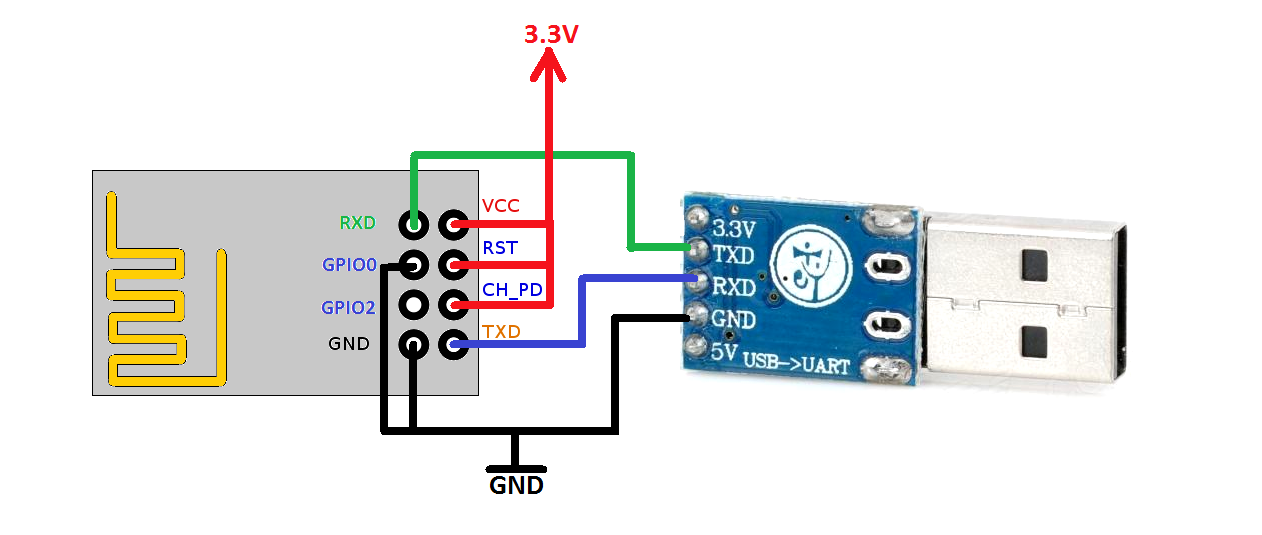
Figura 1. Schema di collegamento per programmare la ESP-01
Ci sono molti convertitori seriali USB-TTL che possono fare al caso vostro, noi abbiamo testato i convertitori basati sul chip CP2102 e sul chip FT232.
Dal momento che il modulo Wi-Fi in grado di avviare in diverse modalità di funzionamento, per entrare nel “modalità di programmazione” al reset (all’accensione del modulo) i suoi pin devono trovarsi nel seguente stato logico:
– GPIO0 = ‘0’
– GPIO2 = ‘1’
– GPIO15 = ‘0’ (if present)
– CH_PD = ‘1’
– RST = ‘1’
Poiché l’ESP8266 ha picchi di assorbimento di oltre 200 mA, che di solito non può essere erogata da un modulo USB-TTL, è necessario utilizzare una fonte esterna 3,3 V di alimentazione (ad esempio partendo da una sorgente 5V e almento 1A seguito da un regolatore di tensione 3,3 V lineare come il 1117-3,3 V).
Si noti che il segnale GND deve essere messo in comune per tutti i componenti (cioè per XP, USB-TTL e il regolatore di tensione esterna).
Step 2
Per aggiornare il firmware nel modulo ci sono un sacco di strumenti di programmazione disponibili su Internet. Abbiamo usato programma ufficiale “esp8266_flasher.exe” di Espressif.
- Scarica al PC questa cartella compressa
- Decomprimere la cartella e aprirla. Si vedrà due file
Fare doppio clic su “Flasher.exe esp8266”. L’interfaccia di programmazione sarà aperta:
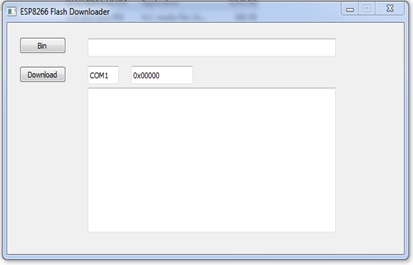
Fare clic sul pulsante BIN e sfogliare la posizione della cartella e selezionare il file “bulk_100000000_ID0000.bin”. Questo firmware vi permetterà di scoprire l’ID del modulo (che si deve comunicare al team μPanel). Questo non è ancora il firmware μPanel!
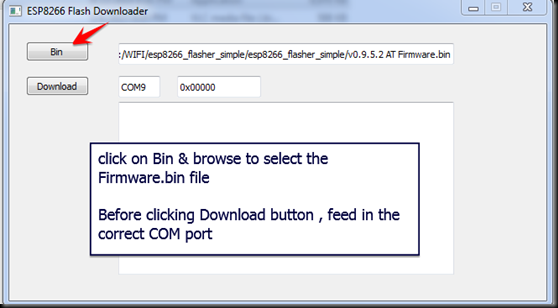
Modificare il numero della porta COM a quella del convertitore USB-TTL collegato al PC. I’ indirizzo predefinito 0x000000 viene visualizzato automaticamente dopo porta COM
Fare clic sul pulsante DOWNLOAD. Se compare l’errore “Impossibile connettersi”, il modulo non è in “modalità di programmazione” (GPIO0 forse avete collegato a GND dopo l’accensione della scheda ESP. Spegnere e riaccendere il modulo per risolvere il problema, e selezionare nuovamente il DOWNLOAD pulsante).
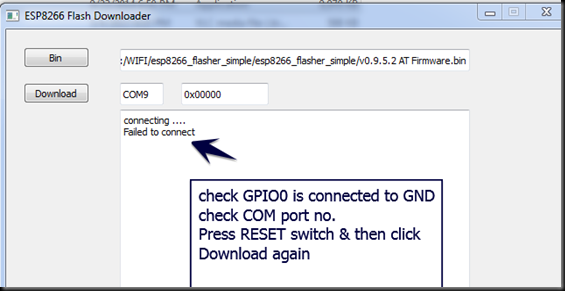
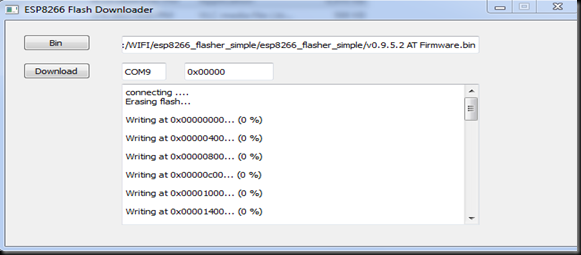
Se si ottiene il messaggio “Impossibile scrivere a bersaglio Flash”, come nello screenshot qui sotto, aggiungere un condensatore 100uF tra VCC e GND per risolvere il problema.
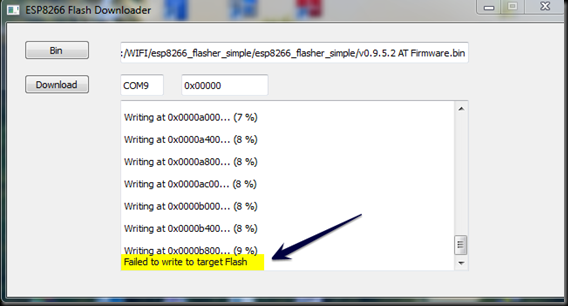
Attendere che il processo di scrittura sia completo. Il LED BLU di STATO lampeggerà veloce durante il caricamento. Il messaggio “Failed to leave Flash mode” comparirà dopo il 99% della scrittura ma non influirà in alcun modo sul processo scrittura e può essere ignorato.
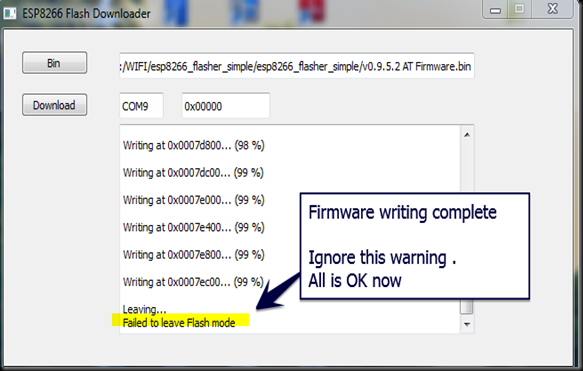
Step 3
Spegnere e riaccendere il modulo WiFi in modalità “firmware RUN”.
Per avviare in modalità “RUN” i perni ESP8266 dovrebbero essere costretti come segue:
– GPIO0 = ‘1’
– GPIO2 = ‘1’
– GPIO15 = ‘0’ (if present)
– CH_PD = ‘1’
– RST = ‘1’
Il modulo dovrebbe creare un access point Wi-Fi (cioè un segnale Wi-Fi) il cui nome contiene il module ID del vostro modulo.
Il module ID è nella forma “ID_xxxxxxxx_yyyyyyyy” e ci serve per generare il vostro firmware miuPanel.
Step 4
Per generare il tuo firmware, ci serve conoscere l’ID del tuo modulo ottenuto al punto 3.
- Se vuoi richiedere il firmware µPanel con licenza gratuita, segui QUESTA pagina per comunicarci l’ID del tuo modulo.
- Se vuoi richiedere il firmware con licenza standard, a meno che tu non l’abbia già comunicato all’atto del pagamento dell’ordine, devi inviarci una e-mail a support@miupanel.com contenente le seguenti informazioni:
1. L’ID del tuo modulo nella forma ID_xxxxxxxx_yyyyyyyy
2. La ricevuta di pagamento del vostro firmware μPanel
Step 5
Quando riceverai il firmware μPanel (un file .bin) è sufficiente ripetere gli step 2 e 3 ma stavolta caricando il file .bin che hai ricevuto per mail. Una volta in modalità “Run” il modulo creerà un punto di accesso WiFi “miuPanel_xxxxxxxx”. Adesso siete pronti a fare grandi cose!

